在线监测工具程序/演示站点
GT-Streaming套件提供一个可供布署在线监测工具程序,用于测试终端和监测服务的相关功能。本工具程序的源码也可作为前端程序的开发参考。
本文以演示站点 https://wx.gratour.info:3001 为例,说明在线监测工具程序的功能和用法。
注意:演示站点只部署了较低的计算资源和带宽,不能用于压力测试;如需压力测试,请电话联系。
功能
在线监测工具程序主要有以下功能:
- 实时播放,支持
音视频、仅视频、监听、对讲4种实时类型,同时支持请求服务端转储。 - 远程回放,支持远程录像回放和上传,支持请求服务端转储;回放控制支持快进和拖动时间点两个操作。
- 媒体服务当前播放、已关闭播放、日志记录查看。
- 主动安全证据文件查询和服务端提取设置。
客户端要求
在线监测工具程序主要在Chrome上开发测试,兼容Edge、Firefox浏览器,要求显示器分辨率在1920*1280或以上。
模拟终端设备
为便于程序调试和功能演示,服务器上布署了一个模拟终端服务程序,该模拟终端服务程序模拟一个可用于测试GT-Streaming服务套件的JT808/JT1078设备,
并连接到 n11.gratour.info 服务器的Micro-GNSS网关(端口号为7012),终端识别号为8888000001。
打开 https://wx.gratour.info:3001 页面时,我们可以观察到此终端,并对此终端进行操作。
模拟终端设备的功能
目前模拟终端支持以下协议和命令:
| 协议 | 命令消息号 | 消息名称 | 备注 |
|---|---|---|---|
| JT808 | 8201 | 位置信息查询 | |
| JT1078 | 9101 | 音视频传输请求 |
|
| JT1078 | 9102 | 音视频实时传输控制 |
|
| JT1078 | 9201 | 平台下发远程录像回放请求 |
|
| JT1078 | 9202 | 平台下发远程录像回放控制 |
|
| JT1078 | 9205 | 查询资源列表 | |
| JT1078 | 9206 | 文件上传指令 | |
| JT1078 | 9207 | 文件上传控制 | |
| ADAS2 | 9208 | 报警附件上传指令 |
注1 本表备注中列出的限制为模拟终端程序目前在实现上的限制,并非媒体服务的已实现功能或限制。
注2 本处 ADAS 系指各地的道路运输视频监控报警系统通讯协议。
目前模拟终端支持以下媒体通道:
| 通道号 | 主码流分辨率 | 子码流分辨率 | 音频格式 |
|---|---|---|---|
| 1 | 1280x760 | 640x360 | PCMA |
| 2 | 640x360 | 640x360 | PCMA |
| 3 | 640x360 | 640x360 | PCMA |
| 4 | 640x360 | 640x360 | PCMA |
打开其它通道将返回错误。
真实终端接入地址
可以将要将接入终端到演示服务器,终端接入服务器地址为:n11.gratour.info,端口号为 7012(JT/808)。
注:如果终端设置了ACC ON才响应音视频指令的话,则终端应接上ACC ON信号线。
主界面
在浏览器打开https://wx.gratour.info:3001地址后,服务端返回工具程序的主界面,如下图:
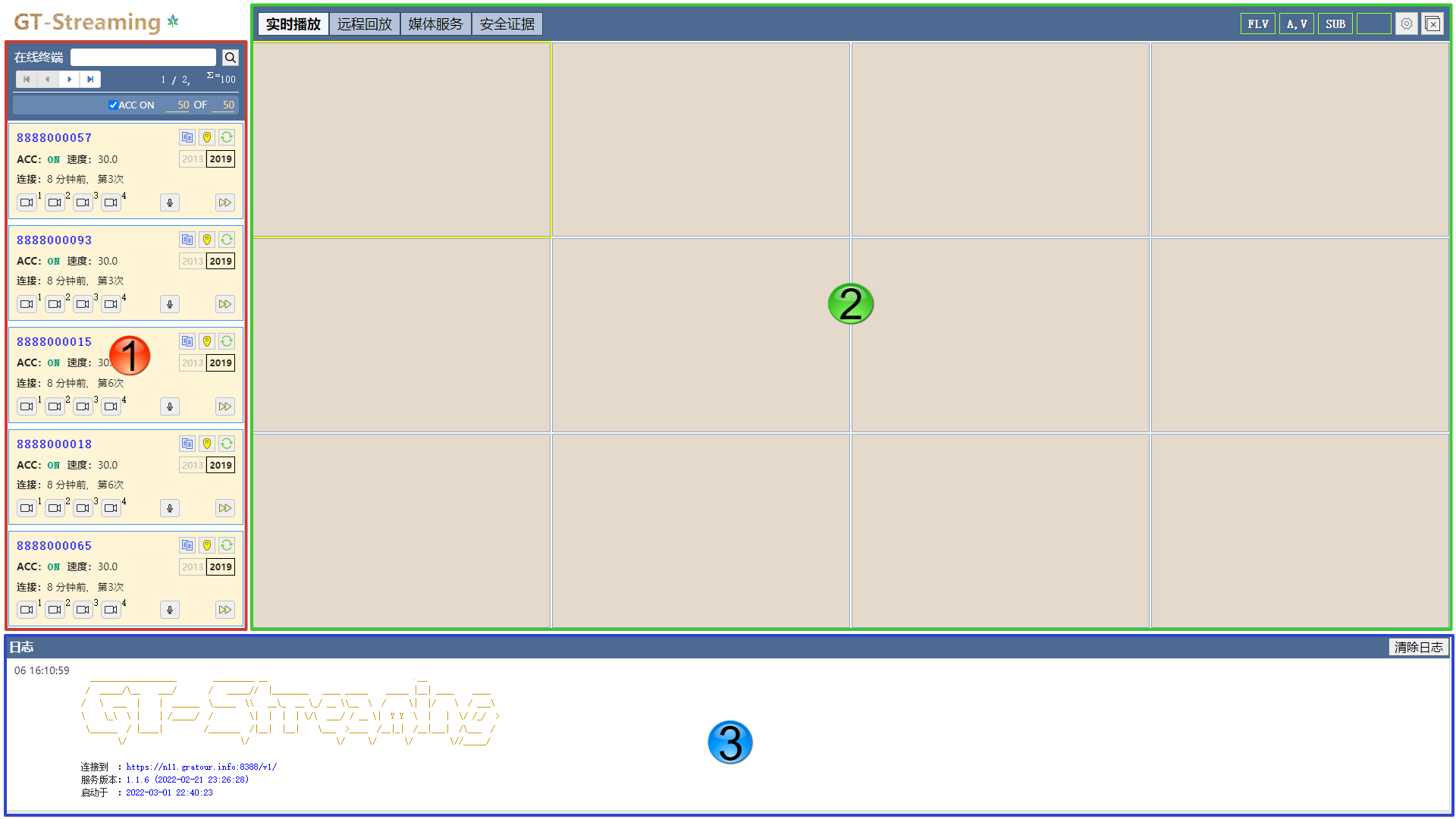
其中:
- 上方左侧(红色线框、标注为①的区域)为在线终端区域
- 上方右侧(绿色线框、标注为②的区域)为主功能展示区域
- 下方(蓝色线框、标注为③的区域)为日志区域
以下按界面区域分别对程序功能进行介绍:
在线终端查询
注:如采用网关对接模式,本功能需要企业应用提供 在线终端查询集成接口。
搜索区域
程序界面的终端区域的顶部为搜索区域:
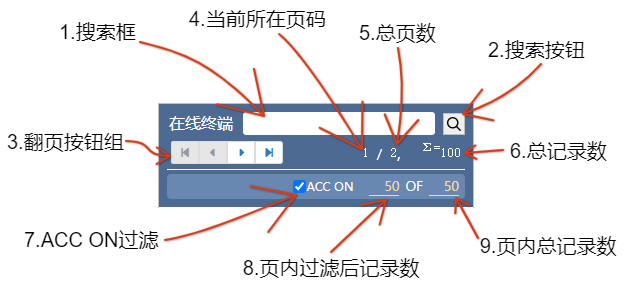
该区域内组件如下:
组件 | 说明 |
|---|---|
| 1. 搜索输入框 | 输入所要查询的终端识别号,点击搜索按钮或输入回车可执行搜索;支持部分匹配;输入框为空时,查询所有在线终端;如果终端不在线,则返回空的结果集;结果返回在搜索栏的下方的在线终端列表中。 |
| 2. 搜索按钮 | 点击后查询搜索输入框的终端识别号,识别号为空时查询所有在线终端;结果返回在搜索栏的下方的在线终端列表中。 |
| 3. 翻页按钮组 | 用于翻页;由四个按钮组成,依次为“第一页”、“上一页”、“下一页”和“最后一页”;按钮置灰时不可用。 |
| 4. 当前所在页码标签 | 显示当前所在的页的页序数;未查询或无结果时显示-符号。 |
| 5. 总页数标签 | 查询结果的总页数;未查询或无结果时显示-符号。 |
| 6. 总记录数标签 | 显示查询结果的总记录数。 |
| 7. ACC ON过滤勾选框 | 用于在当前页的查询结果中对终端的ACC ON状态进行过滤;勾选时,下方的在线终端列表只显示处于ACC ON状态的在线终端;不勾选时,不对当页查询结果进行此过滤。此过滤在程序本地执行,不请求服务端处理。 |
| 8. 页内过滤后记录数标签 | 显示页内过滤后的记录数。 |
| 9. 页内总记录数标签 | 显示页内的不过滤时的总记录数。 |
在线终端列表
在线终端列表在终端区域的下方,用于显示当前页的在线终端:
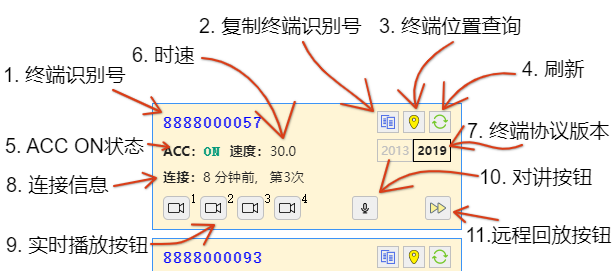
该列表内的每个方框代表一个终端(底色浅黄的表示终端处于ACC ON状态,底色白色的表示处于ACC OFF状态),终端方框内的组件如下:
组件 | 说明 |
|---|---|
| 1. 终端识别号标签 | 显示所代表的终端的识别号。 |
| 2. 复制终端识别号按钮 | 点击后将该终端的识别号复制到粘贴板。 |
| 3. 终端位置查询按钮 | 点击后将向该终端下发位置查询指令,终端应答后,将显示终端应答的平台解释,主要用于确定终端是否真的在线。 |
| 4. 刷新按钮 | 点击后将单独更新该终端在本方框内的信息。 |
| 5. ACC ON状态标签 | 显示终端的ACC ON状态;ACC ON时,显示绿色的ON;ACC OFF时,显示灰色的OFF;网关不提供此信息,或终端尚未上报轨迹,则显示浅灰色的N/A。 |
| 6. GNSS时速标签 | 显示终端根据GNSS信息计算得出的车辆时速;单位:km/h;无时速数据时显示浅灰色的N/A。 |
| 7. 终端协议版本号标签 | 显示终端当前通讯所采用的版本号,2013深色时,表示使用的是JT/T 808-2013,2019深色时,表示使用的是JT/T 808-2019。 |
| 8. 终端连接信息标签 | 显示终端连接到网关的相对时间(点击粗体的连接标签时,切换到显示连接网关的时刻)以及自Micro-GNSS启动后第几次连接到网关;用于辅助评估终端的网络稳定性,或在网络稳定的条件下,辅助评估终端的程序稳定性;当采用网关对接方式时,本项信息不显示。 |
| 9. 实时播放按钮组 | 从左至右依次以当前模式打开终端的第1、2、3、4通道的实时音视频;通道打开后,相应的按钮将置灰,直到播放关闭。 |
| 10. 显示对讲面板按钮 | 点击后将显示终端对讲面板。 |
| 11. 显示远程回放面板按钮 | 点击后将显示远程回放面板。 |
终端对讲面板
由于终端对讲功能较少使用,而页面空间有限,程序打开后,终端对讲面板处于隐藏状态。要与终端方进行对讲时,需要在终端列表中点击目标终端的显示对讲面板按钮,点击后,页面将在列表下方显示如下面板:

面板中的组件如下:
组件 | 说明 |
|---|---|
| 1. 音频输入设备 | 显示当前选择的音频输入设备;只有在本机布署时才可看到设备真正的名称,一般地远程布署的在线监测工具程序只显示一个默认的隐去名称的音频输入设备。 |
| 2. 切换音频输入按钮 | 仅用于本机布署时依次选择本机可用的音频输入设备;打开远程布署的在线监测工具程序时,此按钮不可见。 |
| 3. 关闭对讲按钮 | 点击后将隐藏对讲面板;如果当前正在对讲,则在隐藏面板之前关闭对讲。 |
| 4. 对讲状态图标 | 用于图形化表示对讲的当前状态;为蓝色时,表示对讲已经开始或正在进行;为灰色时,表示已经请求关闭对讲或正在关闭对讲;点击此图标可连接对讲或关闭对讲。 |
| 5. 终端识别号 | 显示所代表的终端的识别号。 |
| 6. 音视频通道号 | 左侧的输入框可直接输入音视频通道号,旁边的1、36按钮分别将通道号设为1、36;部分厂商的终端忽略通道号;部分厂商的终端要求特定的通道号;具体请咨询终端生产厂商。 |
| 7. 协议选项 | 部分终端厂商在2019版协议中,其对讲接收音频的码流的终端号仍采用短号格式;部分厂商采用长号格式;本选项用于调整指定对讲时的长短号处理;选择配置值时,则依Streaming服务的服务端配置;选择2013时,使用短号;选择2019时,使用长号;一般保留默认的设置即可,如对讲不成功,再尝试其它选项。 |
| 8. 对讲状态描述 | 以文字形式表述当前的对讲活动状态。 |
| 9. 对讲操作按钮 | 主要为连接,停止对讲两种操作,点击后将执行字面上相应的操作。 |
对讲操作流程
- 首先要查询出所要对讲的终端,然后点击终端方框的
对讲按钮(见上文 在线终端列表 中的第10条) - 对讲面板显示后,点击对讲面板上的
连接按钮 - 此时
对讲状态图标下方将出现表示本文音频输入连接建立的向上喇叭图标 - 当对方与服务端建立连接后,
对讲状态图标的上方出现向下喇叭图标,表示对方已经开始推送音频
- 此时双方可以开始对讲
- 要停止对讲,可以点击
对讲状态图标,也可点击右上角的关闭对讲按钮,也可点击对讲操作按钮中的停止对讲按钮
同一时刻,在工具程序中只能有一个对讲活动。要对其它终端进行对讲,则必须先关闭已经正在进行的对讲。
实时播放
主功能展示区域中,分为四个标签页面。第一个为实时播放标签页面,包含9个播放窗格(或12个,视屏幕分辨率而定)和一个顶部工具栏:
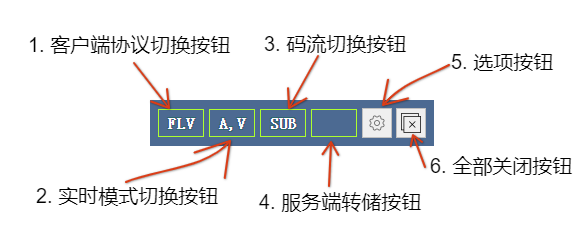
工具栏各按钮功能如下:
组件 | 说明 |
|---|---|
| 1. 客户端协议切换按钮 | 显示新打开实时播放将使用的客户端协议,主要有FLV、HLS两种。点击该按钮,将依次在两种协议之间切换。 |
| 2. 实时模式切换按钮 | 显示新打开实时播放将使用的实时请求类型,主要有音视频(显示为A,V),仅视频(显示为V),监听(显示为A)三种。点击该按钮将依次在三种类型之间切换。 |
| 3. 码流切换按钮 | 显示新打开实时播放将使用的码流,有子码流(显示为SUB)和主码流(显示为PRI)两种。点击该按钮将依次在两种码流之间切换。 |
| 4. 服务端转储切换按钮 | 显示新打开实时播放时是否同时转储到服务端,无字符显示时表示不转储,显示为STO时转储。点击该按钮将依次在转储与不转储之间切换。 |
| 5. 选项按钮 | 打开 实时播放选项弹出框,对新打开的实时播放进行设置。 |
| 6. 全部关闭按钮 | 点击后将关闭所有已经打开的实时播放(正在打开的除外)。 |
实时播放选项弹出框
点击实时播放标签页面的工具栏中的选项按钮后,将弹出如下实时播放选项弹出框:
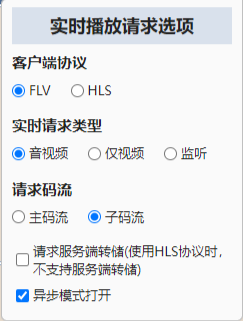
弹出框可设置新打开的实时播放的模式或行为特性(不影响已经打开的播放):
客户端协议:选择FLV、HLS两种客户端协议之一。实时请求类型:选择音视频、仅视频、监听三种类型之一。请求码流:选择主码流、子码流两种码流之一。请求服务端转储:勾选后,新请求的实时播放将在播放的同时在服务端存储。异步模式打开:勾选后,新请求的实时播放将采用异步模式打开(同、异步的差别参见 异步模式打开与同步模式打开的区别)。
此设置只影响当前客户端,并且在刷新页面后重置。
实时播放窗格
程序页面打开后,9个实时播放窗格会默认选中第一个窗格,此时窗格显示黄色高亮框,表示窗格当处于选择中。
每个窗格播放一路音视频,点击在线终端的某一路实时播放按钮,程序将会将该路请求的视频安排到选择的窗格显示。点击其它窗格,则被点击的窗格将被选择,并显示黄色高亮框。
窗格播放后,当鼠标移动到窗格上时,将显示窗格的工具栏:
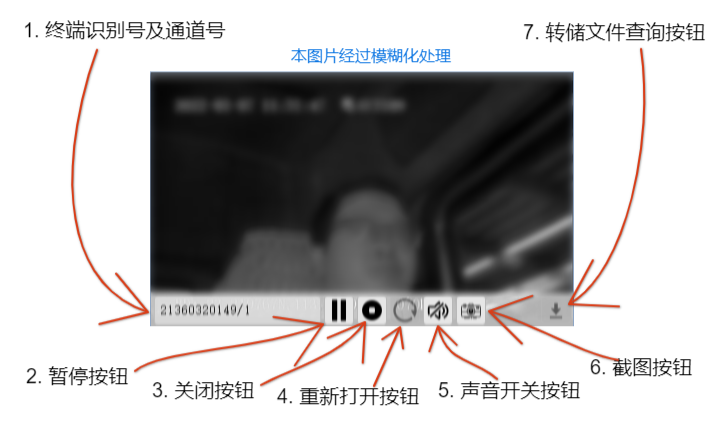
窗格工具栏有下按钮:
按钮 | 说明 |
|---|---|
| 1. 终端识别号及通道号 | 显示当前窗格所代表的终端及音视频逻辑通道号,以斜杠分隔两者。 |
| 2. 暂停按钮 | 点击后暂停当前播放。 |
| 3. 关闭按钮 | 点击后关闭当前播放。 |
| 4. 重新打开按钮 | 当窗格的当前播放关闭后,上按钮可用。点击时,以之前的播放选项重新请求播放,不受实时播放选项弹出框的新设置影响。 |
| 5. 声音开关按钮 | 默认地,实时播放后,声音处于静音状态,即使是音视频请求类型。点击可切换声音开关状态。 |
| 6. 截图按钮 | 点击后可截取视频当前瞬间的图像,并在程序下方的日志区域中输出截图信息及小图(点击小图可查看、下载大图),如下图示: 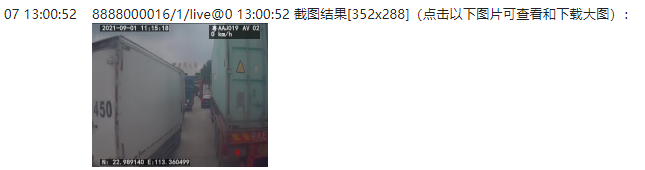 |
| 7. 转储文件查询按钮 | 如果请求实时播放时勾选了请求服务端转储选项,在播放关闭后,本按钮可用。点击后向后端查询本次播放对应的服务端转储文件,查询结果在程序下方的日志区域中输出转储文件的下载链接,再点击链接即可下载,如下图示: |
远程回放
远程回放在主功能展示区的第二个标签页面,主要功能为远程录像回放和上传,由顶部工具栏(下图中标注为①的区域)、录像文件查询区域(下图中标注为②的区域)和回放窗格区域(下图中标注为③的区域)组成:
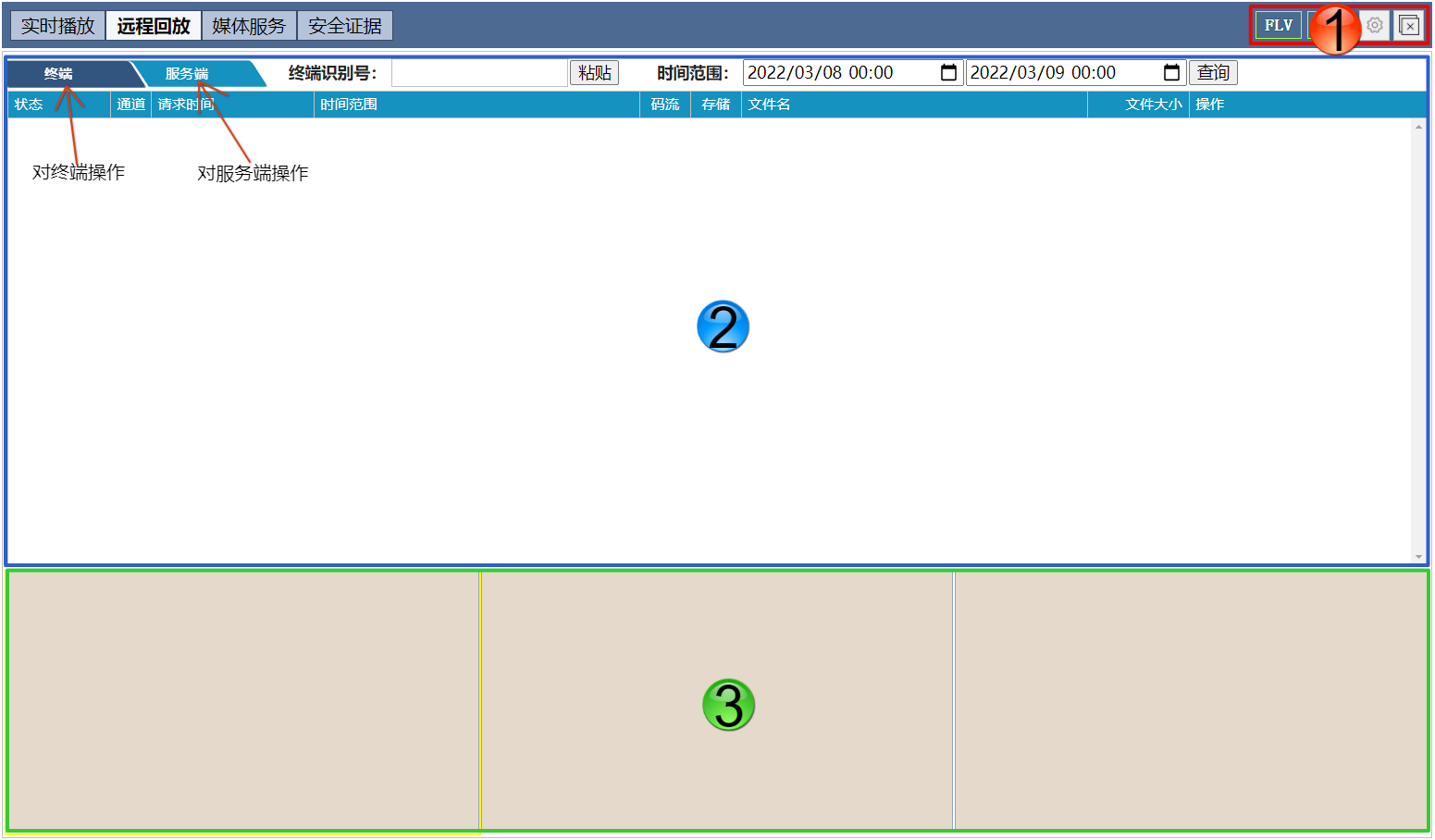
远程回放顶部工具栏
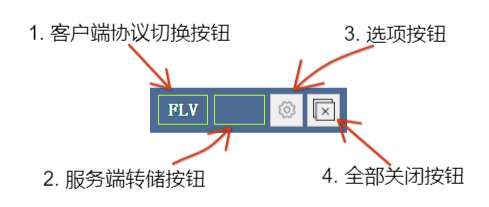
工具栏各按钮功能如下:
组件 | 说明 |
|---|---|
| 1. 客户端协议切换按钮 | 显示新打开远程回放将使用的客户端协议,主要有FLV、HLS两种。点击该按钮,将依次在两种协议之间切换。 |
| 2. 服务端转储按钮 | 显示新打开远程回放时是否同时转储到服务端,无字符显示时表示不转储,显示为STO时转储。点击该按钮将依次在转储与不转储之间切换。 |
| 3. 选项按钮 | 打开 远程回放选项弹出框,对新打开的远程回放进行设置。 |
| 4. 全部关闭按钮 | 点击后将关闭所有已经打开的远程回放(正在打开的除外)。 |
远程回放选项弹出框
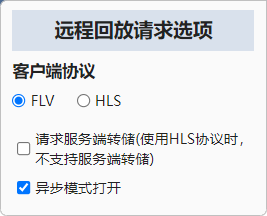
弹出框可设置新打开的远程回放的模式或行为特性(不影响已经打开的回放):
客户端协议:选择FLV、HLS两种客户端协议之一。请求服务端转储:勾选后,新请求的远程回放将在播放的同时在服务端存储。异步模式打开:勾选后,新请求的远程回放将采用异步模式打开(同、异步的差别参见 异步模式打开与同步模式打开的区别)。
此设置只影响当前客户端,并且在刷新页面后重置。
远程录像文件查询
要进行回放或上传,首先第一步是对在终端上存储的文件进行查询。录像文件查询区域左上角有两个查询对象标签(分别为终端和服务端),用于切换查询操作的对象:
- 当
终端标签处于活动状态时(标签背景色为深蓝色),点击查询按钮将查询终端上的录像文件。 - 当
服务端标签处于活动状态时,点击查询按钮将查询终端上传到服务端的录像文件,即存放在服务端的录像文件。
终端录像文件查询
要查询终端上存储的录像文件,执行以下步骤:
- 点击在线终端的
远程回放按钮,将会将主功能展示区切换到远程回放标签页面,并将终端设为当前远程录像文件查询的操作对象(此时终端识别号蓝字显示该终端的识别号)。 - 确认录像文件查询区域的查询对象标签是
终端。 - 设置所要查询的时间范围,点击
查询按钮。 - 此时,服务端将向终端下发查询指令。
- 终端响应查询指令,服务端返回数据,程序页面显示查询结果,如下图示。
- 点击表格右侧的
上传按钮,可将该行记录代表的录像文件上传到服务端。点击后,可切换到服务端查询对象标签进行上传的进度的查询。 - 点击表格右侧的
回放按钮,可远程回放该行记录所代表的在终端上存储的录像文件。点击后,将在下方选中的回放窗格中显示。
- 点击表格右侧的

服务端录像文件查询
要查询终端上传到服务端的录像文件,执行以下步骤:
- 点击在线终端的
远程回放按钮,将会将主功能展示区切换到远程回放标签页面,并将终端设为当前远程录像文件查询的操作对象(此时终端识别号蓝字显示该终端的识别号)。 - 确认录像文件查询区域的查询对象标签是
服务端。 - 设置所要查询的时间范围,点击
查询按钮。 - 服务端返回数据,程序页面显示查询结果,如下图示。
- 终端录像文件处于上传中时:

- 点击表格右侧的
暂停按钮,可暂停终端的上传。 - 点击表格右侧的
恢复按钮,可恢复终端的上传。 - 点击表格右侧的
取消按钮,可取消上传。
- 点击表格右侧的
- 终端录像文件已完成上传时:
- 点击文件名的超链接,可下载终端上传到服务器的文件。
- 终端录像文件处于上传中时:
远程录像文件回放
在终端录像文件查询结果中,点击表格中文件对应的回放按钮,将会弹出回放设置对话框,如下:
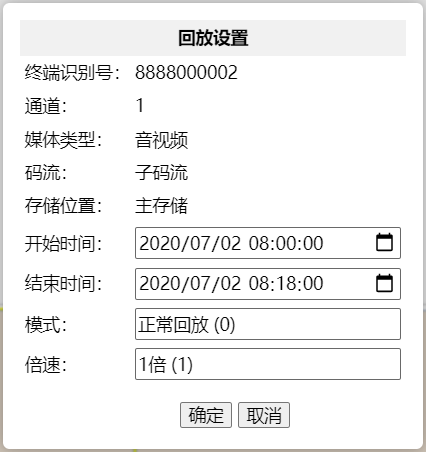
点击确定按钮后,服务将向终端下发相应文件的远程回放指令,并将视频画面安排到选中的回放空格中。
视频播放后,当鼠标移动到回放窗格上时,将显示窗格的工具栏:
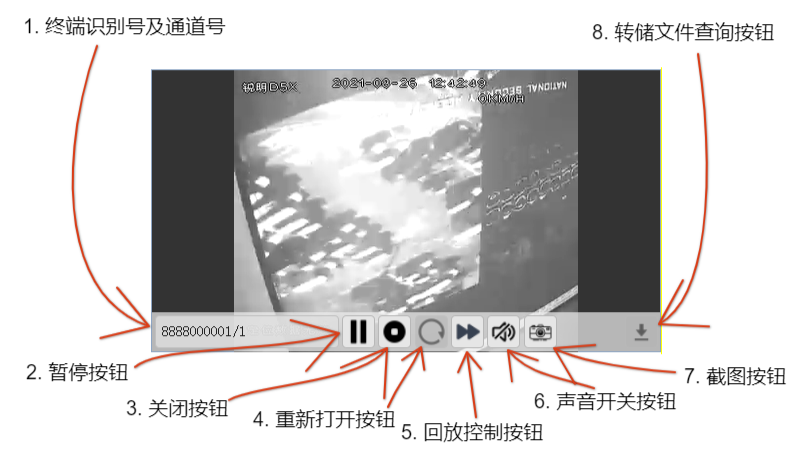
窗格工具栏有下按钮:
按钮 | 说明 |
|---|---|
| 1. 终端识别号及通道号 | 显示当前窗格所代表的终端及音视频逻辑通道号,以斜杠分隔两者。 |
| 2. 暂停按钮 | 点击后暂停当前播放。 |
| 3. 关闭按钮 | 点击后关闭当前播放。 |
| 4. 重新打开按钮 | 当窗格的当前播放关闭后,上按钮可用。点击时,以之前的播放选项重新请求播放,不受实时播放选项弹出框的新设置影响。 |
| 5. 回放控制按钮 | 当音视频播放时,点击此按钮将弹出 回放控制框 。 |
| 6. 声音开关按钮 | 默认地,远程回放播放后,声音处于静音状态,即使是音视频请求类型。点击可切换声音开关状态。 |
| 7. 截图按钮 | 点击后可截取视频当前瞬间的图像,并在程序下方的日志区域中输出截图信息及小图(点击小图可查看、下载大图),如下图示: 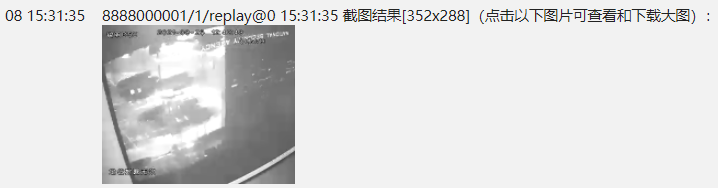 |
| 8. 转储文件查询按钮 | 如果请求远程回放时勾选了请求服务端转储选项,在播放关闭后,本按钮可用。点击后向后端查询本次播放对应的服务端转储文件,查询结果在程序下方的日志区域中输出转储文件的下载链接,再点击链接即可下载,如下图示: |
回放控制框
音视频回放时,在回放窗格中点击回放控制按钮将弹出以下回放控制框,在此控制框中,可对当前回放进行快进和时点拖动操作:
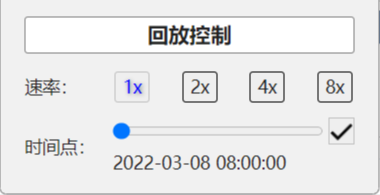
- 点击速率的
1x、2x、4x、8x可分别将回放的播放速度调整为原速(正常播放)、2倍速、4倍速、8倍速。注意:- 终端响应此调速指令需要一定的时间。
- 2倍或以上速度播放时,音视频将没有声音(恢复原速时声音才恢复)。
- 在下方的
时间点将拖动条拖动到期望的时间点,再点击右侧的✓按钮,将向终端下发回放拖动指令,指示终端从指定的时间点开始播放。注意:- 终端响应此拖动指令需要一定的时间。
媒体服务监测
主功能展示区域的第三标签页为媒体服务监测页,通过该页的功能,我们可以观察到在Micro-GNSS注册的各个媒体服务的当前播放活动(在当前播放子页查看)、
近500个已关闭的播放活动(在已关闭播放子页查看)和过去30天播放统计(在近30天播放子页查看)。
- 顶部的
实例选择框用于选择所要查看的媒体服务 - 顶部的
版本号标签显示选择的媒体服务的服务程序版本号 - 顶部右侧的
查询按钮用于查询当前选择实例的播放活动信息,具体依赖于当前选择的子页,如选择的子页是当前播放,则查询选择实例的当前播放活动。
当前播放活动
当前播放子页用于查询、显示所选择的媒体服务的当前播放活动:
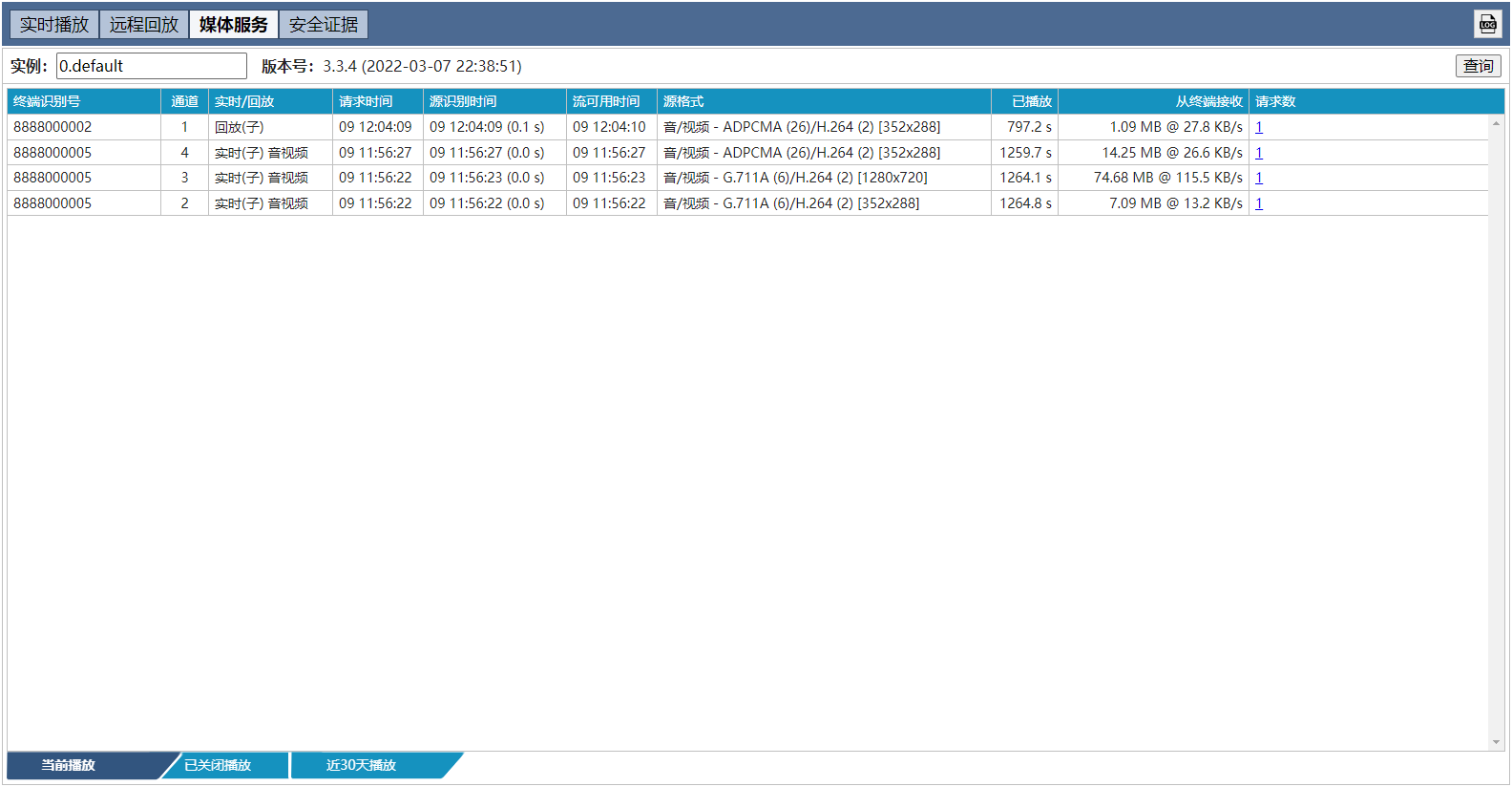
表格每一行代表一路音视频播放,表格各列意义如下:
列 | 意义 |
|---|---|
| 终端识别号 | 执行播放活动中的终端的识别号 |
| 通道 | 音视频逻辑通道号 |
| 实时/回放 | 指出该活动是实时播放还远程回放,以及请求的码流(括号中的主表示主码流,子表示子码流);如果是实时播放,同指出实时播放的数据类型 |
| 请求时间 | 指出该活动的客户端请求时间,格式:日 时:分:秒 |
| 源识别时间 | 指终端向媒体服务推流的时间,格式:日 时:分:秒(比请求时间延后多少秒) |
| 流可用时间 | 指媒体服务发布流的时间,格式:日 时:分:秒 |
| 源格式 | 指媒体的格式,格式:媒体类型 - 音频格式/视频格式[分辨率] |
| 已播放 | 指音视频当前已经播放了多少秒(从媒体服务发布流时开始计算) |
| 从终端接收 | 指出终端至今已经在该路通道上推送了多少码流数据,格式:累计推送数据量 @ 数据率,其中数据率为单位为:字节/秒,而非位/秒 |
| 请求数 | 该通道的同时请求播放数;只有实时音视频播放才有同时请求播放;点击数字链接将打开 流媒体请求明细列表 |
流媒体请求明细列表
流媒体请求明细列表列出某个媒体活动的同时观看的客户端的所有请求的详细信息,如下图:
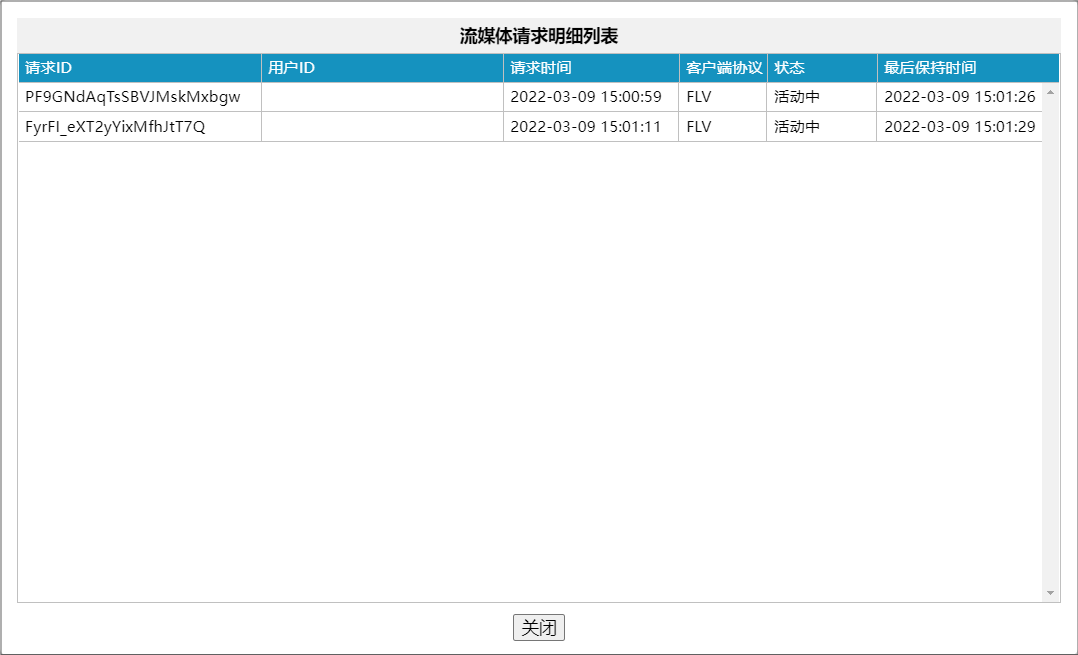
表格中各列意义如下:
列 | 意义 |
|---|---|
| 请求ID | 流媒体请求的ID |
| 请求时间 | 客户端发起请求的时间 |
| 客户端协议 | 所请求的客户端协议,有FLV、HLS两种 |
| 状态 | 请求的状态,为活动中或关闭的原因 |
| 最后保持时间 | 服务端收到该请求最后一次POST /strm/keep_alive调用的时间 |
近500个已关闭的播放活动
已关闭播放子页用于查询、显示所选择的媒体服务的最近500个已关闭播放活动:
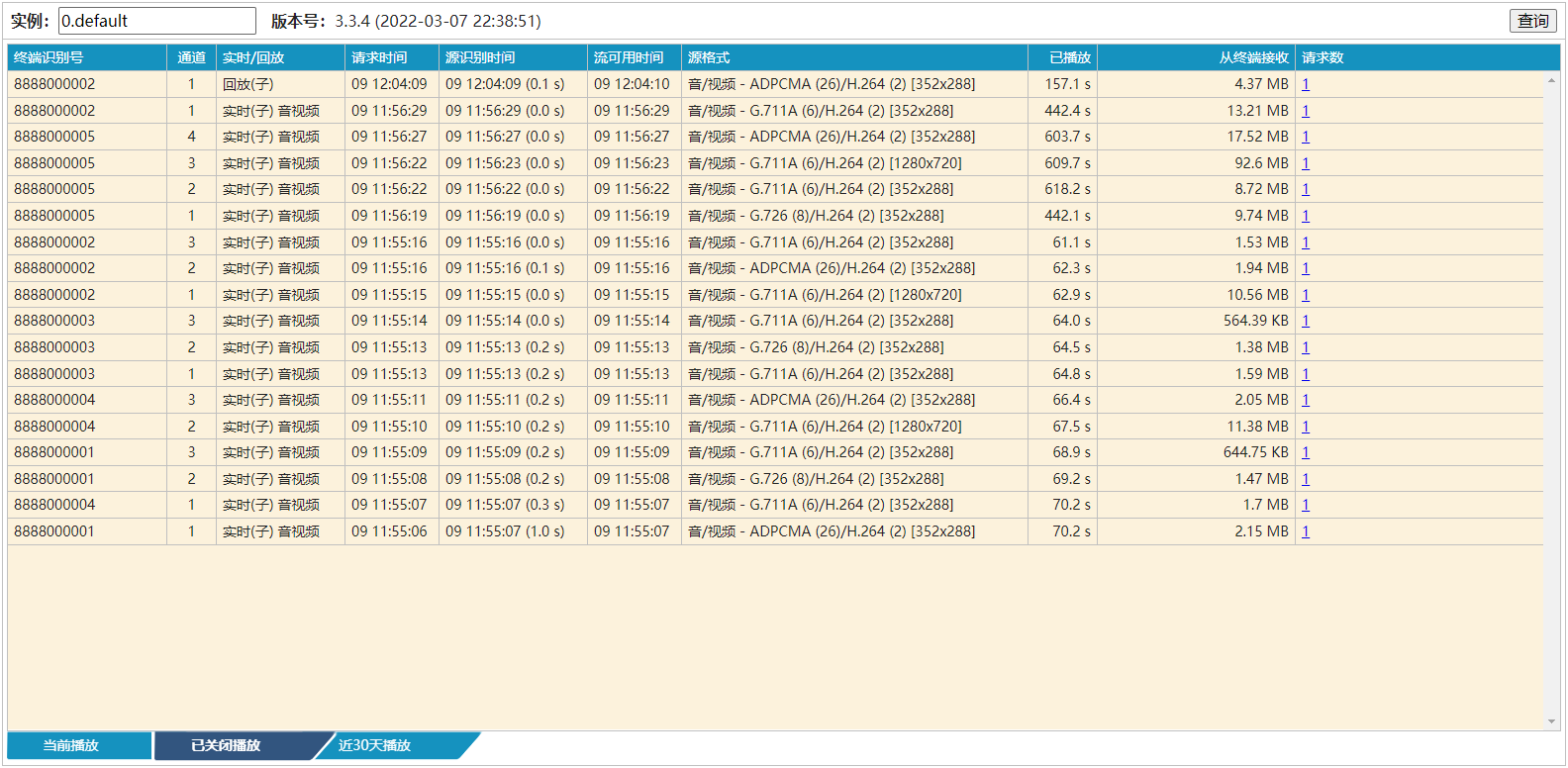
表格中各列意义如下:
列 | 意义 |
|---|---|
| 终端识别号 | 执行播放活动中的终端的识别号 |
| 通道 | 音视频逻辑通道号 |
| 实时/回放 | 指出该活动是实时播放还远程回放,以及请求的码流(括号中的主表示主码流,子表示子码流);如果是实时播放,同指出实时播放的数据类型 |
| 请求时间 | 指出该活动的客户端请求时间,格式:日 时:分:秒 |
| 源识别时间 | 指终端向媒体服务推流的时间,格式:日 时:分:秒(比请求时间延后多少秒) |
| 流可用时间 | 指媒体服务发布流的时间,格式:日 时:分:秒 |
| 源格式 | 指媒体的格式,格式:媒体类型 - 音频格式/视频格式[分辨率] |
| 已播放 | 指音视频总共播放了多少秒(从媒体服务发布流时到请求关闭) |
| 从终端接收 | 指出终端从播放到最后一个请求(多个请求共享时)关闭共推送了多少码流数据 |
| 请求数 | 该通道的同时请求播放数;只有实时音视频播放才有同时请求播放;点击数字链接将打开 流媒体请求明细列表 |
过去30天播放统计
近30天播放子页用于查询、绘制当前选择的媒体服务在过去30天提供的实时播放、远程回放服务以及并发请求峰值的折线图,帮助用户了解服务的使用情况和趋势:
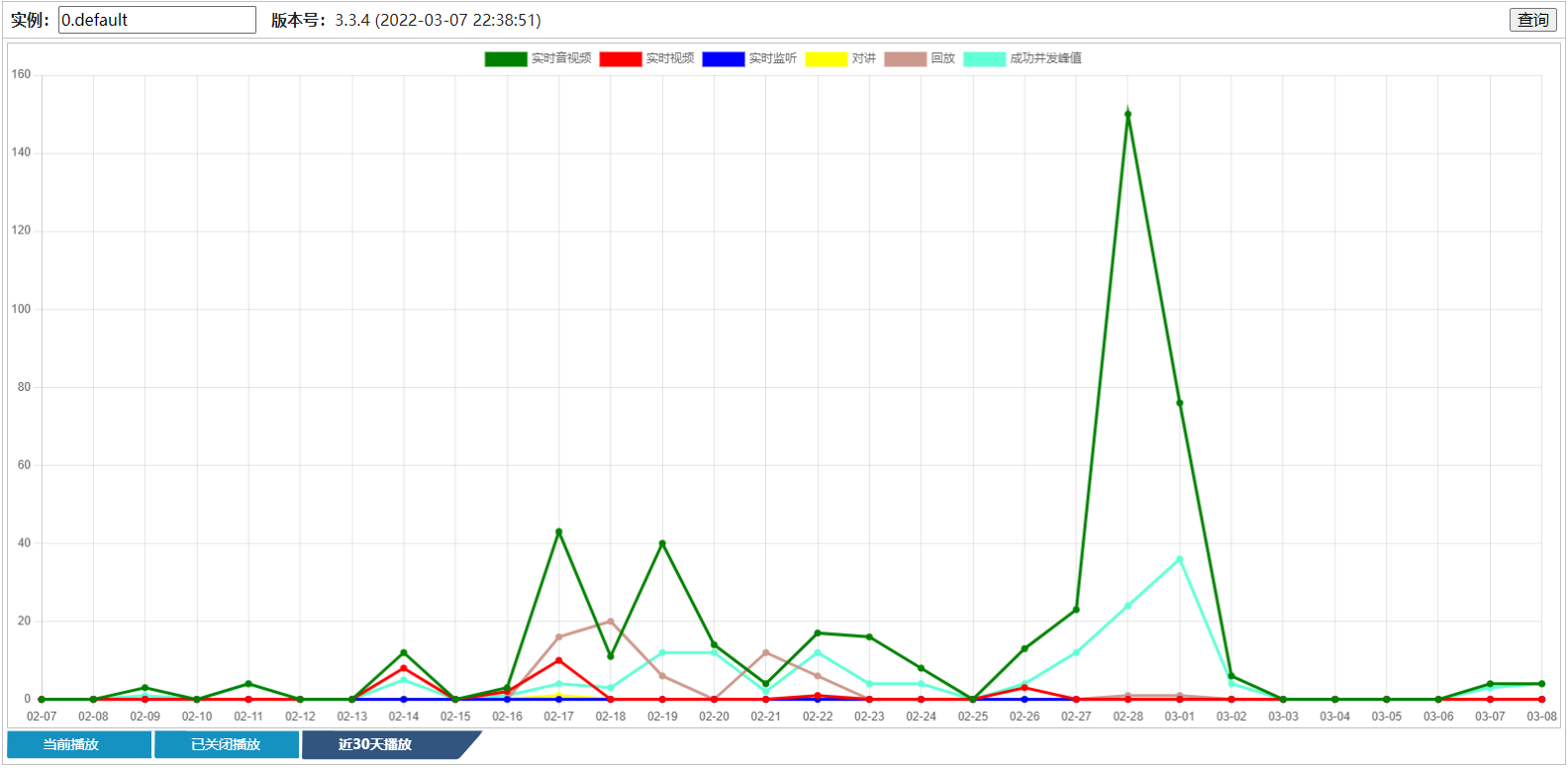
提供以下折线:
- 实时音视频:以每天音视频类型的实时播放次数绘制。
- 实时视频:以每天仅视频类型的实时播放次数绘制。
- 实时监听:以每天监听活动的次数绘制。
- 对讲:以每天对讲的次数绘制。
- 回放:以每天的远程回放次数绘制。
- 成功并发峰值:以每天的成功的播放(含实时播放和远程回放)的并发峰值绘制。
主动安全证据
主功能展示区域的第三标签页为主动安全证据页,用于查询终端上传的主动安全证据文件,同时提供主动提取终端主动安全证据的详细设置:
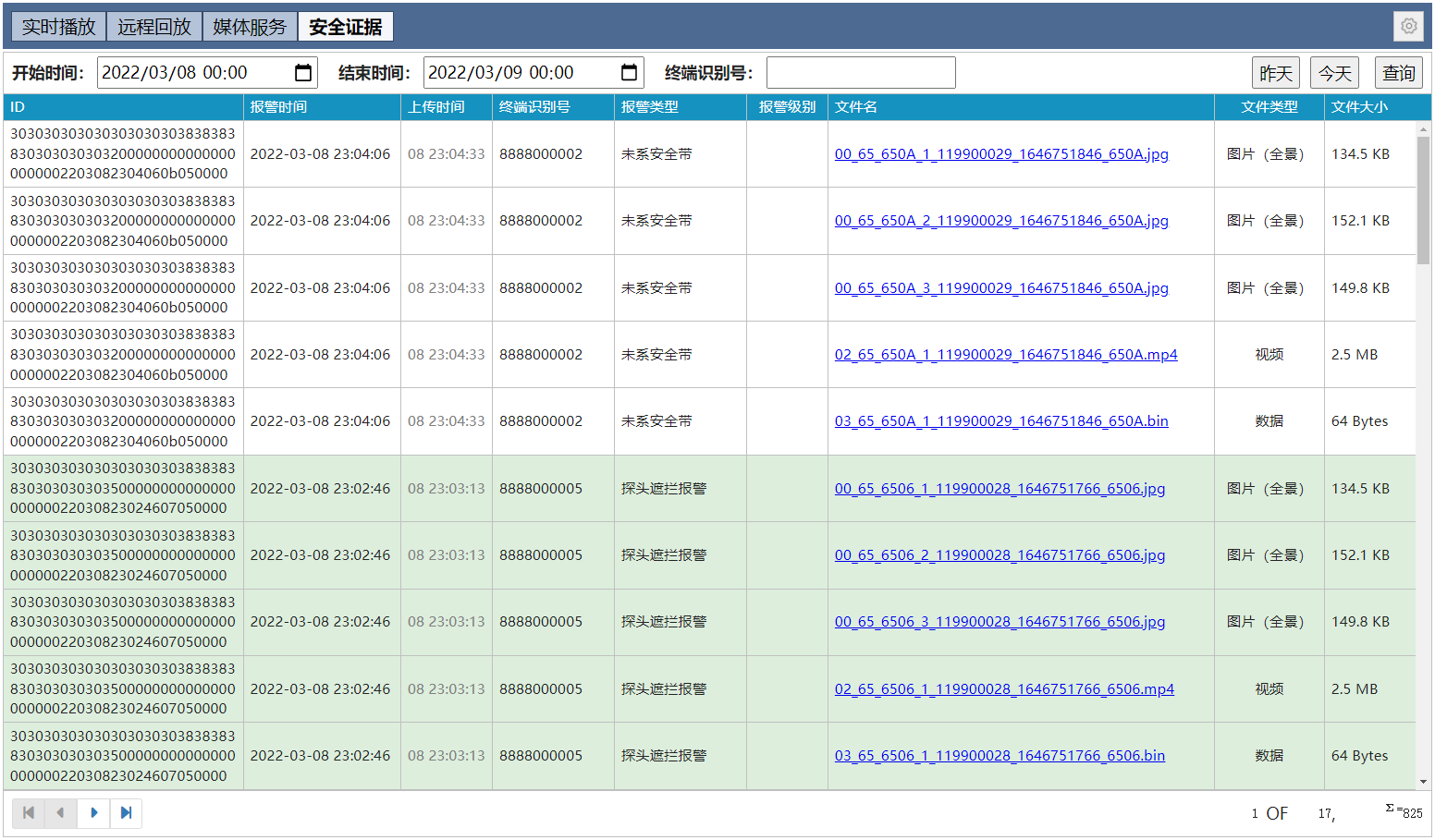
查询主动安全证据
在标签页顶部选择好要查询的报警时间范围,点击右侧的查询按钮即可查询此时段报警产生的已经提取(含自动提取和外部请求提取)的主动安全证据文件。
如要查询特定终端在时间范围主动安全证据文件,则在终端识别号输入框中输入终端的识别号,再点击查询按钮。
- 顶部右侧的
昨天、今天按钮为设置时间范围的快捷方式,点击后分别将时间范围设置为昨天一整天和今天一整天。 - 点击表格中
文件名列的文件名超链接,可下载证据文件。
主动安全附件(证据)提取报警类型设置
当安全证据标签页面活动时,点击顶部工具栏右侧的 设置按钮,将弹出
主动安全附件提取报警类型设置弹出框:
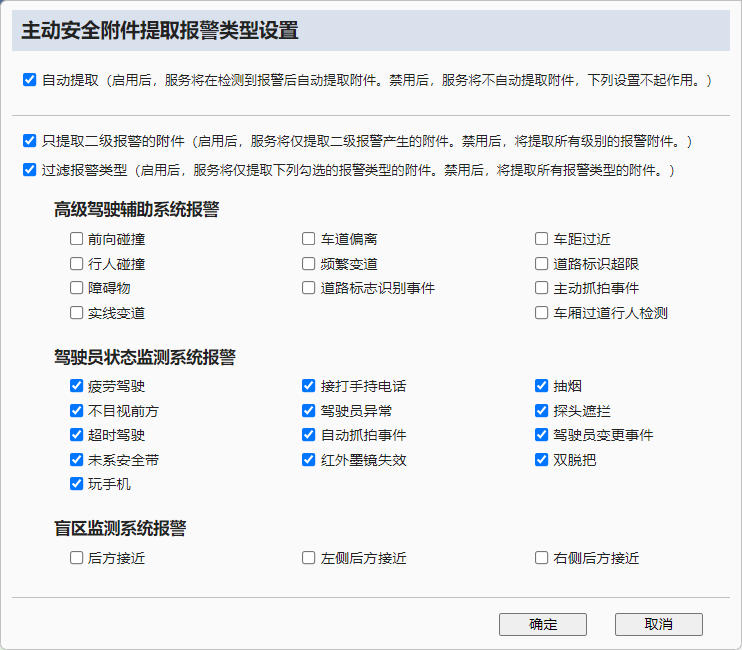
设置后,点击确定按钮即保存到服务端,并且立即对后来产生的报警生效。